Kā redzēt USB savienoto ierīču sarakstu 10
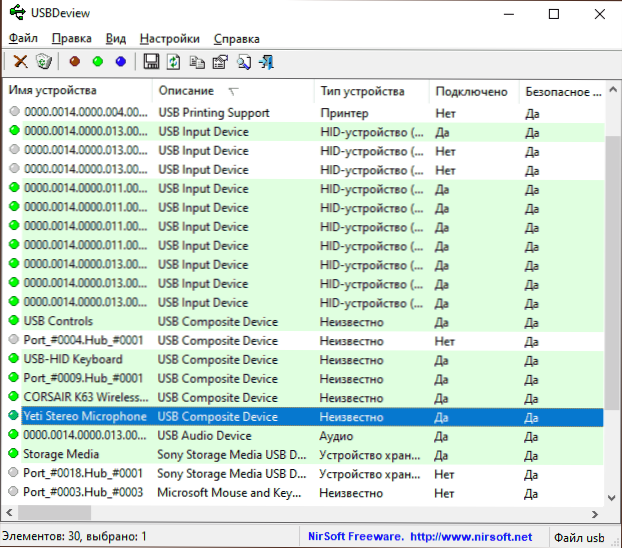
- 4444
- 1020
- Charles Emard
Ja jums jānoskaidro, kuras ierīces ir savienotas, izmantojot USB sistēmas Windows 10 vai iepriekšējās versijās, ierīces pārvaldnieks nav visērtākais rīks, tomēr ir trešo personu komunālie pakalpojumi, kas ļauj ātri iegūt sarakstu No visām šādām ierīcēm: gan ārēja, gan ārēja un savienota. "Iekšējais", izmantojot vienu un to pašu interfeisu (piemēram, skārienpaliktnis, kamera, karšu lasītājs klēpjdatorā).
Šajā pārskatā par diviem vienkāršiem komunālajiem pakalpojumiem, lai iegūtu USB datora sarakstu operētājsistēmā Windows 10, 8.1 vai Windows 7 - abas programmas ir bezmaksas un no viena izstrādātāja. Tie paši rīki var būt noderīgi, lai atrisinātu dažas kopīgas problēmas, piemēram, lai uzzinātu, kas izraisa pastāvīgu ierīces izslēgšanas un savienojuma skaņu.
- USB ierīču skats
- USB diska žurnāls
- Video
USBDeview
Pirmā no programmām ir USBDeview, kas ir pieejama lejupielādei oficiālajā vietnē https: // www.Nirsoft.Net/utils/usb_device_view.HTML (tajā pašā lapā programmai ir krievu valodas fails, vienkārši nokopējiet to mapē ar izpildāmu programmas failu).
USBDeview nav nepieciešama instalēšana datorā - vienkārši izsaiņojiet arhīvu ērtā vietā un sāciet lietderību.
- Tūlīt pēc palaišanas jūs redzēsit visu sistēmā atrasto ierīču sarakstu (šobrīd ne tikai savienots, bet arī iepriekš savienots ar datoru), savukārt aktīvās tās tiks izceltas zaļā krāsā.
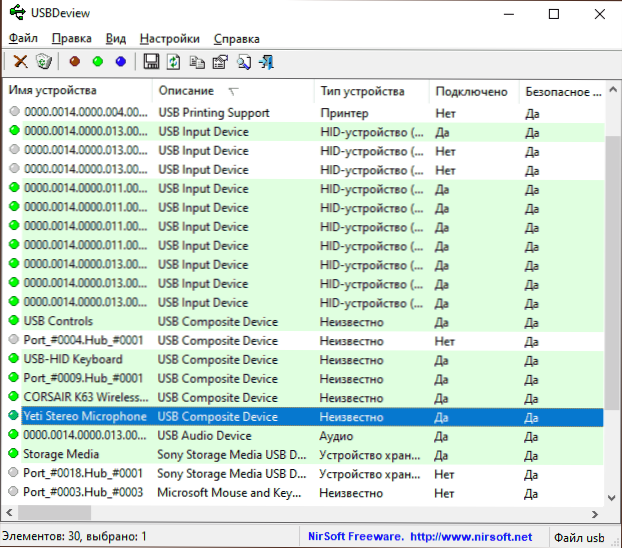
- Veicot dubultklikšķi uz jebkuras no ierīcēm, jūs varat iegūt detalizētu informāciju par to - izmantotais draiveris, pirmā savienojuma datums, ceļš uz ierīces gadījumu un citiem.
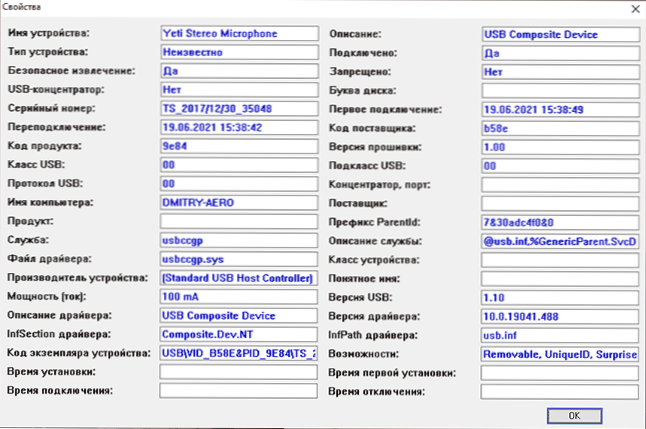
- Atverot ierīces kontekstuālo izvēlni, jūs varat veikt papildu darbības: piemēram, nākotnē aizliegt tā savienojumu, nomainiet burtu burtu, ja mēs runājam par disku, atveriet reģistra sadaļu, kurā ir iestatīti šīs ierīces parametri.
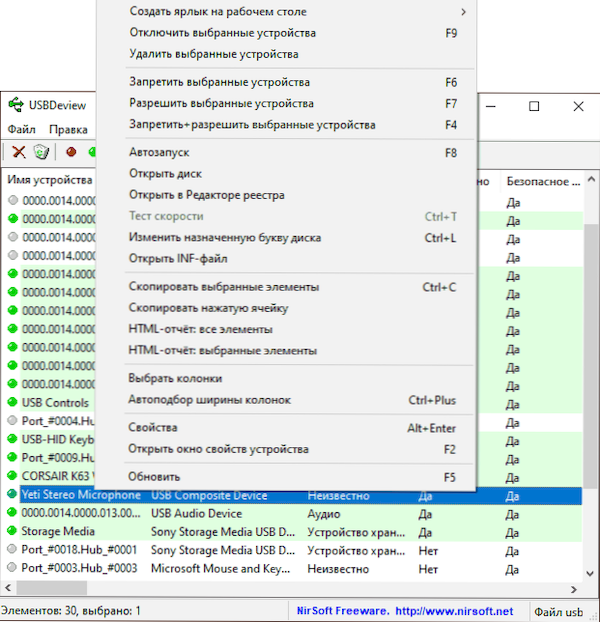
Turklāt programma atbalsta izvēlēto ierīču saraksta eksportu, restartējiet USB koncentratoru (tas var būt noderīgi, risinot problēmas ar savienoto ierīci), ātra pāreja uz ierīces rekvizītu logu Windows Device Manager.
USBDriveLog
USBDriveLog no Nirsoft ir pieejams lejupielādei lapā https: // www.Nirsoft.net/utils/usb_drive_log.HTML, tajā pašā vietā jūs atradīsit failu ar Krievijas interfeisu, tā izmantošana ir līdzīga šādai iepriekšējai programmai.
Atšķirībā no USBDeview, USBDrivelog tiek parādīti tikai USB diskdziņi: zibspuldzes diskdziņi un ārējie cietie diskdziņi vai SSD, gan tajā brīdī savienoti, gan iepriekš savienoti ar šo datoru vai klēpjdatoru.
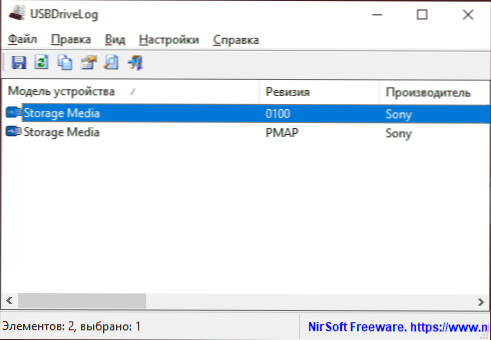
Veicot dubultklikšķi uz jebkura diska, jūs varat iegūt sīkāku informāciju, piemēram, savienojuma datumu un laiku un atvienošanu.
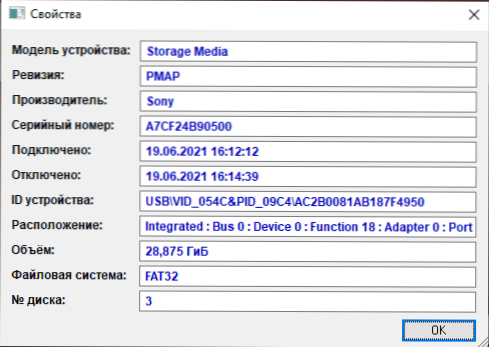
Lietderība ir vienkāršāka nekā iepriekšējā, bet tā var būt arī noderīga. Diemžēl tas nedarbosies, lai noņemtu iepriekš savienotās ierīces ar savu palīdzību, bet šim nolūkam instrukcijās ir aprakstīti citi rīki, ko darīt, ja dators neredz zibatmiņas disku.
Video
- « Pirkstu nospiedumu ieeja Windows 10 - Iestatīšana, izdruku pievienošana, problēmu risināšana
- FixDows ir bezmaksas programma, lai labotu Windows 10 kļūdu atjaunināšanu, nevis tikai »

